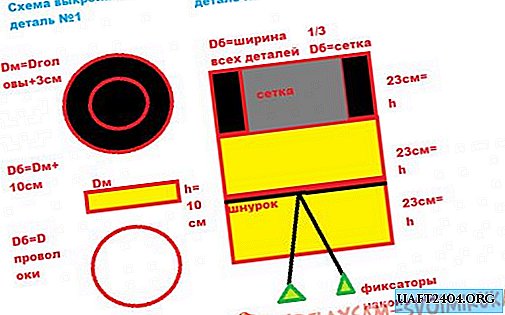Share
Pin
Tweet
Send
Share
Send

See on ka üks kõige kallimaid komponente, nii et vale valik, ühendamine ja kasutamine võib põhjustada nii kõvaketta enda kui ka arvuti rikke. Ja see on väga ebameeldiv ja kulukas.
Selle vältimiseks käsitletakse selles artiklis kõvaketaste arvutiga ühendamise peamisi viise.
Kõvaketaste ühendamiseks mõeldud pistikute tüübid
Niisiis, emaplaadi ja kõvaketta vahelise andmeedastuse peamised konnektorid on SATA ja IDE.
IDE on pistikute vananenud versioon.


Nüüd neid praktiliselt ei kasutata. Ainult siis, kui monteerite arvuti kasutatud komponentidest, saate ikkagi sellise pistikuga ketta osta. See võib maksta natuke odavam kui SATA. Ka vanematel emaplaatidel võib olla ainult IDE-ühendus. Sel juhul on vaja sobivat ketast.
Mõnikord võite loomulikult osta erinevaid adaptereid, kuid see on täiendav peavalu ja lisakulutused ning mõnikord seadmete ebaõige kasutamine.
SATA-pistikud on kaasaegsemad ja seetõttu on nende andmeedastuskiirus suurem kui IDE-l. See võib ulatuda 3 Gb-ni sekundis.

SATA-andmekaabel näeb välja selline.

Nöör on väikese laiusega. Pistikud koosnevad minimaalsest arvust kontaktidest. L-kujulise kujuga konnektor on ühendatud kõvakettaga. Otse - emaplaadile. Täieliku ühenduse loomisega kaasneb valju klõps.

Nööri tõmbamiseks peate vajutama pistiku metallkangi ja tõmbama ettevaatlikult. Lahutamisel pole vaja palju pingutada, kuna pistikupesa saab emaplaadilt ise lahti rebida. Veenduge, et riiv on täielikult vabastatud.
IDE juhtmel on lai silmus ja suur arv kontakte.

Ühenduse tõrke kõrvaldamiseks on pistikul külje väljalõige.

Kõige sagedamini on juhtmetel mitu pistikut. Üks emaplaadi ja kaks IDE-seadmete jaoks - kaks kõvaketast või ketas ja CD / DVD-draiv.

Emaplaatide puhul võib neil olla:
1. Ainult IDE;
2. IDE ja SATA;
3. Ainult SATA.
Viimane on rakendatav moodsates tipptasemel emaplaatides. Sellise tahvli olemasolul pole mõtet IDE-ühendusega ketast osta, isegi kui see on atraktiivselt odav.
Winchesteri toitejuhtme ühendus
Lihtne on arvata, et nende kahte tüüpi draivide toitepistikud on erinevad.
IDE jaoks on see selline vorm

Kontakte on neli ja need on üsna võimsad.
SATA jaoks - lai pistik, mille serv pöörleb.

Tänu sellele pöördele on juhtme valesti ühendamine praktiliselt võimatu.
Sellel hetkel sõltub palju toiteallikast. Varasematel ei pruugi SATA-seadmete jaoks üldse pistikuid olla. Kuid see pole probleem. Siin tuleb appi spetsiaalne adapter. Selle maksumus on odav.


Kaasaegsetel toiteallikatel on juba mitu SATA-kaablit.
Kõike seda tuleb personaalarvuti kokkupanemisel meeles pidada, et ühilduvusega ei tekiks probleeme ja sellest tulenevalt kuluks raha erinevatele adapteritele.
HDD installimine
Kõvaketta installimiseks valige "riiul". Liiga madal säte ei taga piisavalt head soojuse hajumist draivi põhjast. Ülekuumenemine pole lubatud.
Liiga kõrge paigaldamine võib RAM-ribade ja muude seadmete tõttu olla keeruline. Kõik sõltub emaplaadi ja sellel olevate pistikute omadustest.

Vältige staatilist elektrit, mis võib kahjustada mitte ainult kõvaketast, vaid ka muid arvuti komponente. Selleks võtke ära sünteetika ja villased asjad. Enne iga manipuleerimist puudutage ka maandatud eset - see võib olla kütteaku või veekraan. Nii saate staatilise iseendast eemaldada.
Sisestage ketas ettevaatlikult avatud osaga allapoole ja proovige korpuse augud kõvaketta niitidega ühendada. Kui kõik sobib, pingutame kruvid.

On väga oluline, et kruvid ei oleks liiga pikad, vastasel juhul võib ketas kahjustada. Tavaliselt soovitage kruvi 3mm pikkust.
Kõvaketta käsitsemisel olge ettevaatlik. Liigne raputamine, põrutamine, kukkumine jne võib kallist seadet kahjustada.
Kui kruvid on pingutatud ja kõvaketas on korpuses tihedalt fikseeritud, ühendame kaabli. Esmalt emaplaadile, seejärel kõvakettale.
SATA-pistiku ühendus.


Järgmisena ühendage toitekaabel. Fotol IDE-seadmete toitepistik.

Toiteallikas SATA-draivide toitepistikuga.

IDE / SATA adapter.

Fotol on kõik väga selge. Kasutatav pinge on 5 V, 12 V. ja GND, see tähendab korpusega ühendatud ühine juhe.
Kõik ühendused luuakse ainult siis, kui arvuti on võrgust lahti ühendatud.

Kui kõik juhtmed on ühendatud, lülitage arvuti sisse. Ketas peaks andma pöörlemisheli ja esipaneelil vilgub punane LED, mis annab märku selle toimimisest.
Share
Pin
Tweet
Send
Share
Send